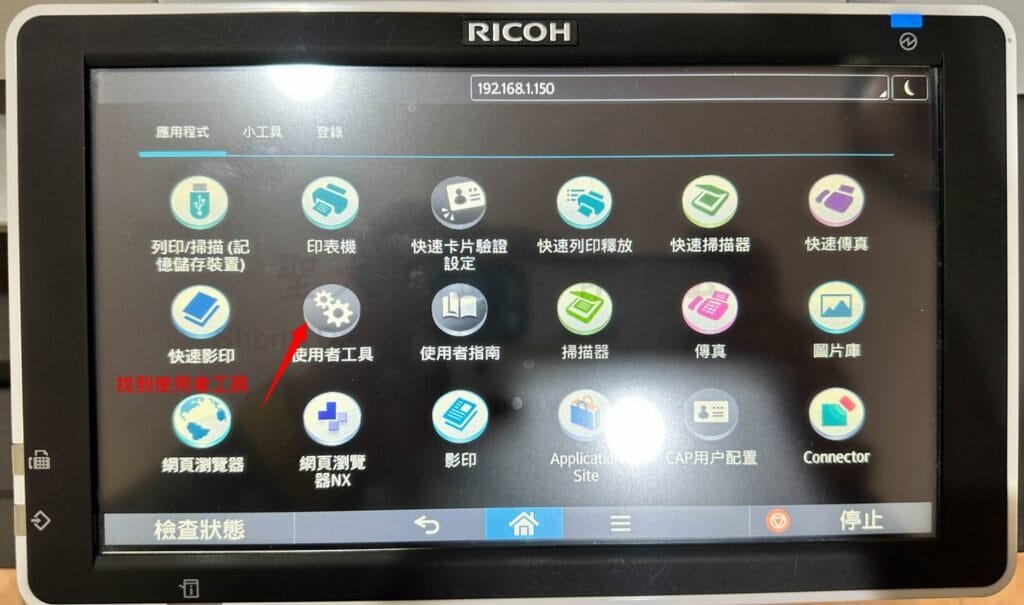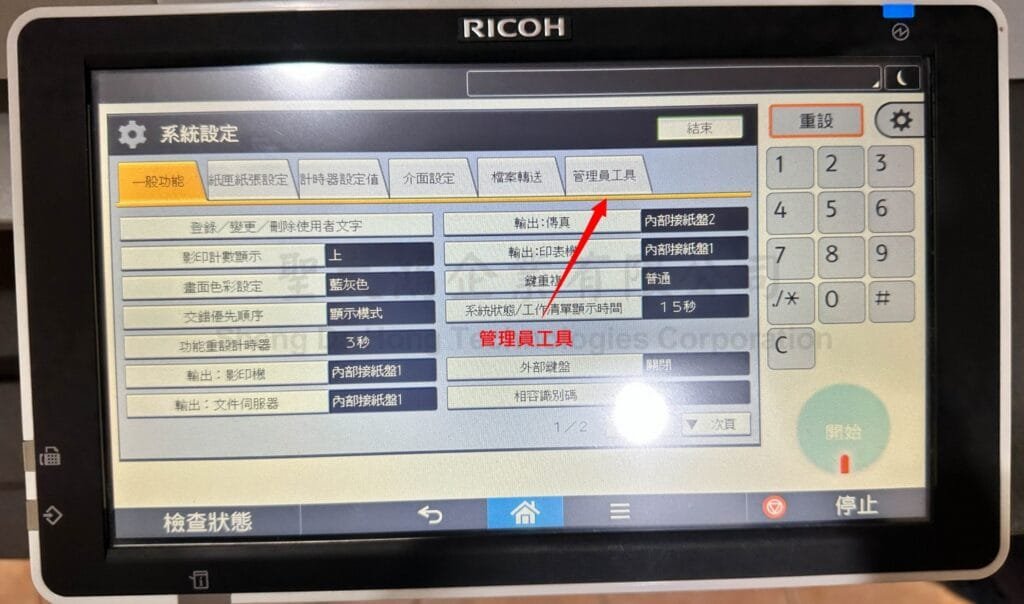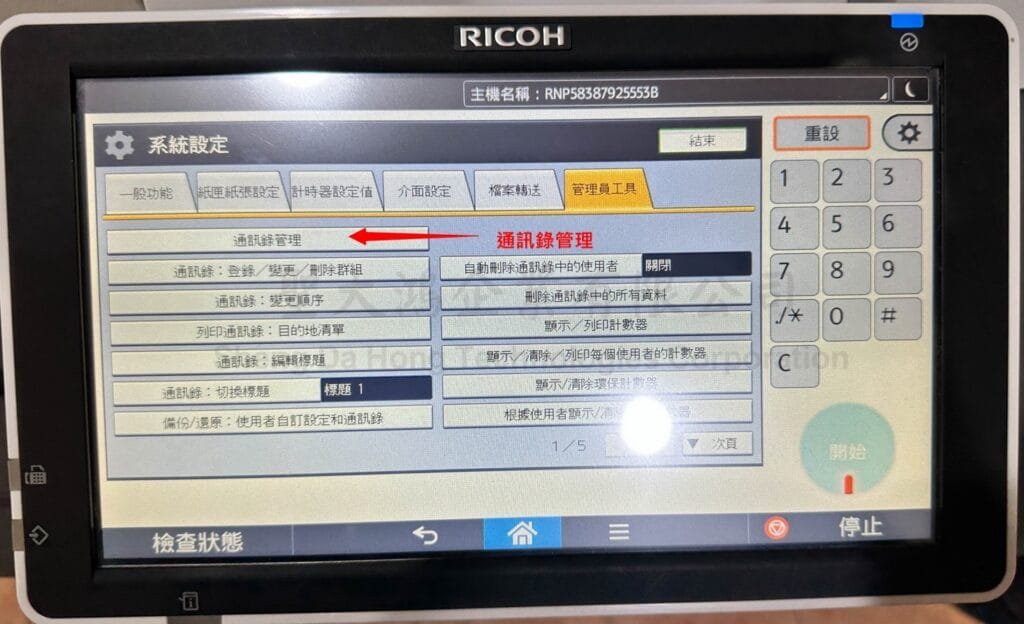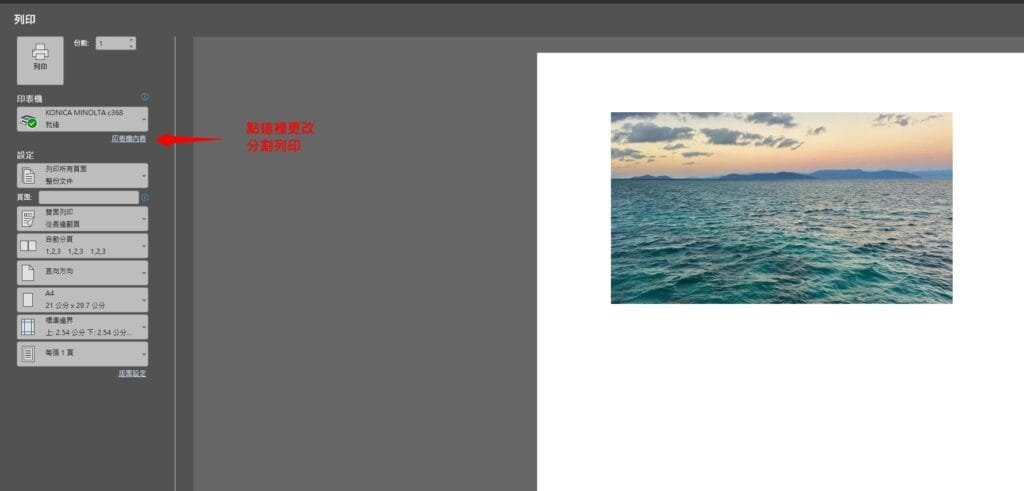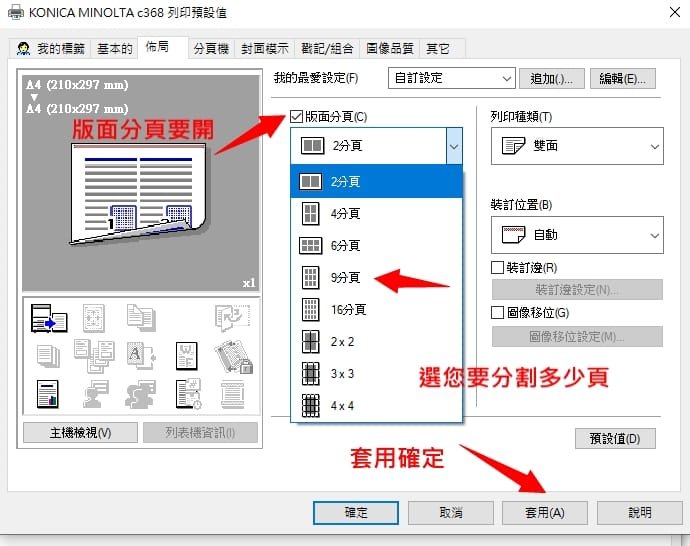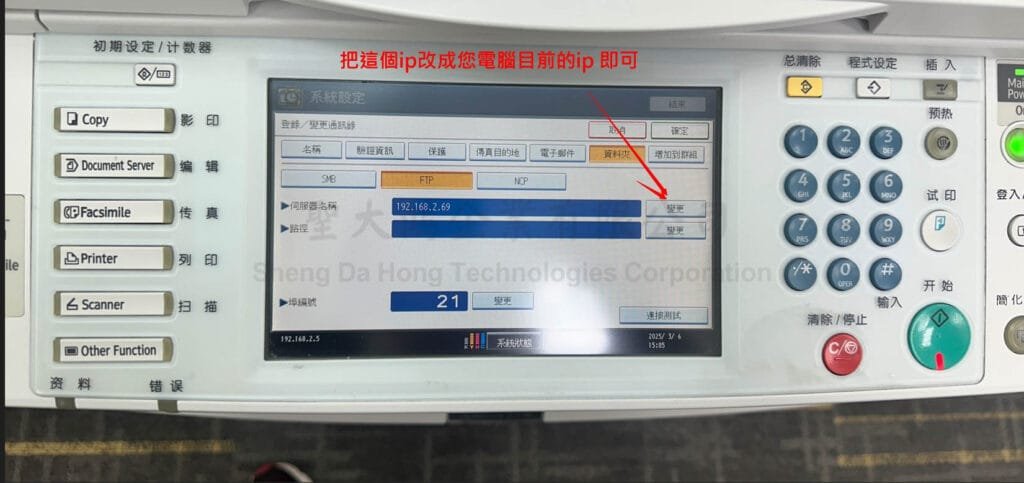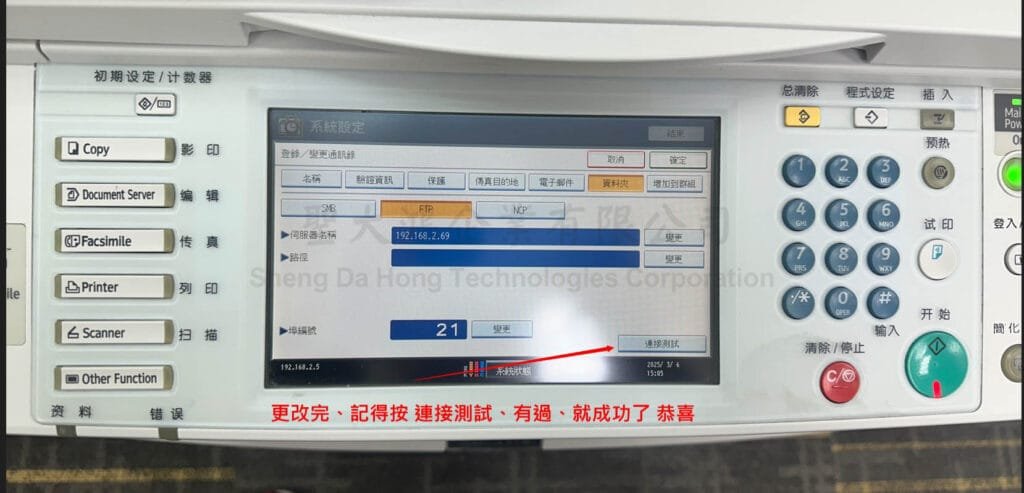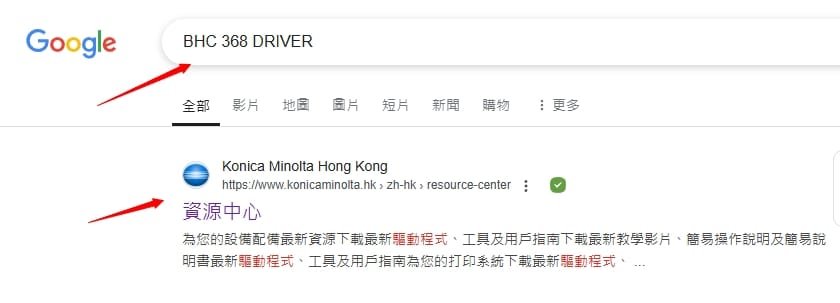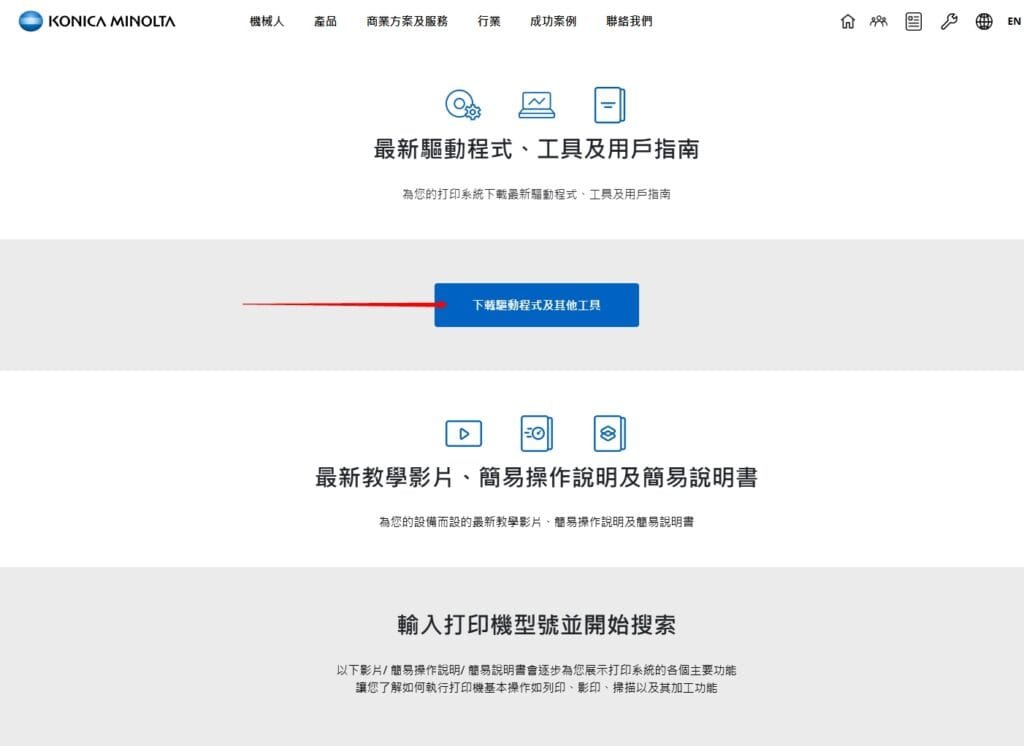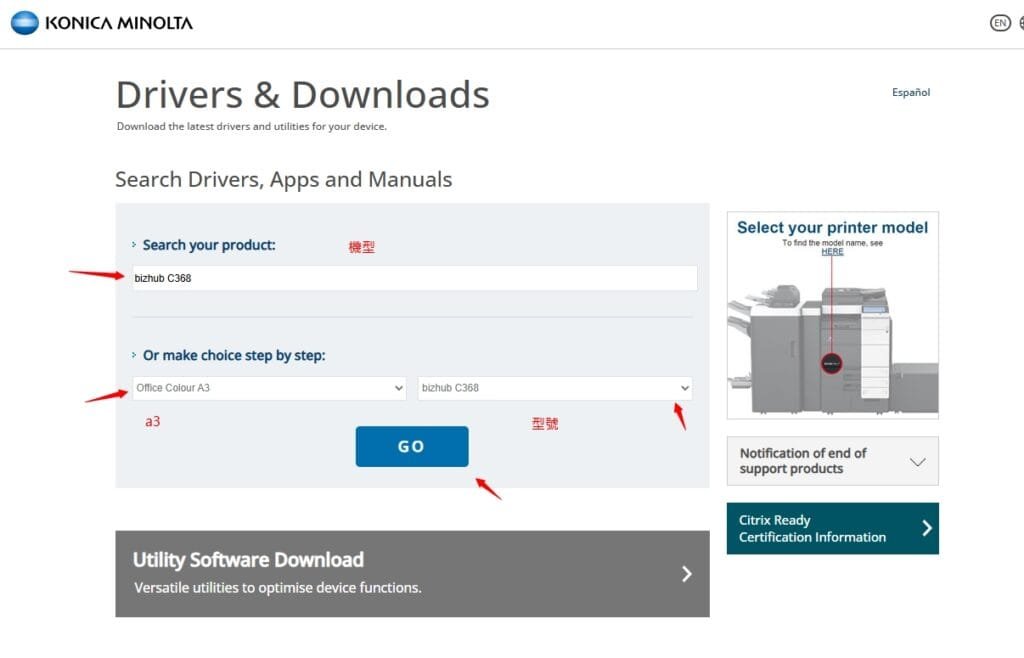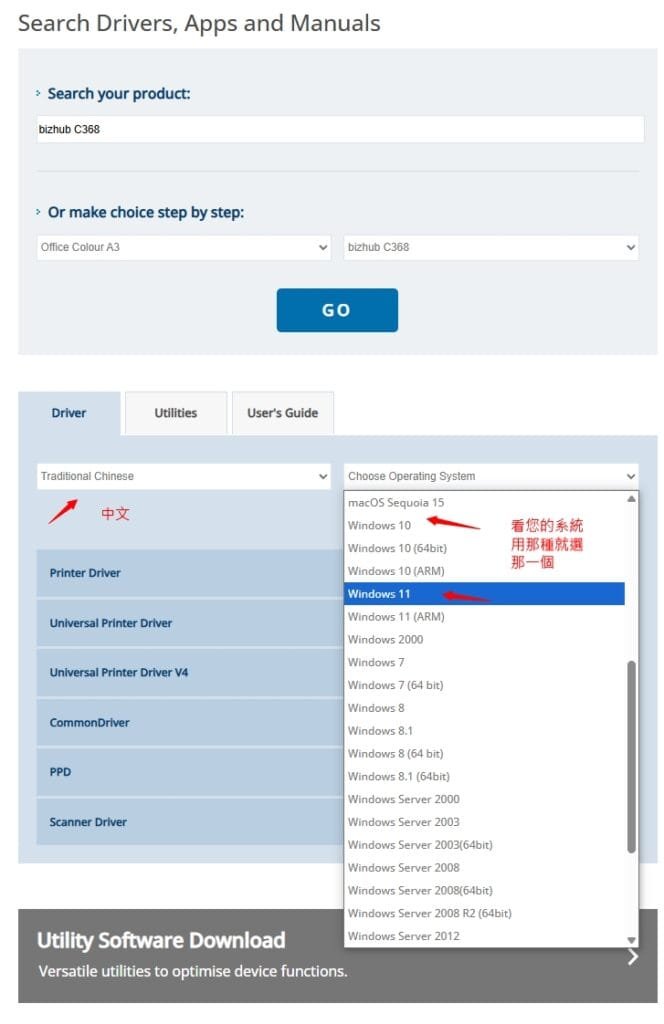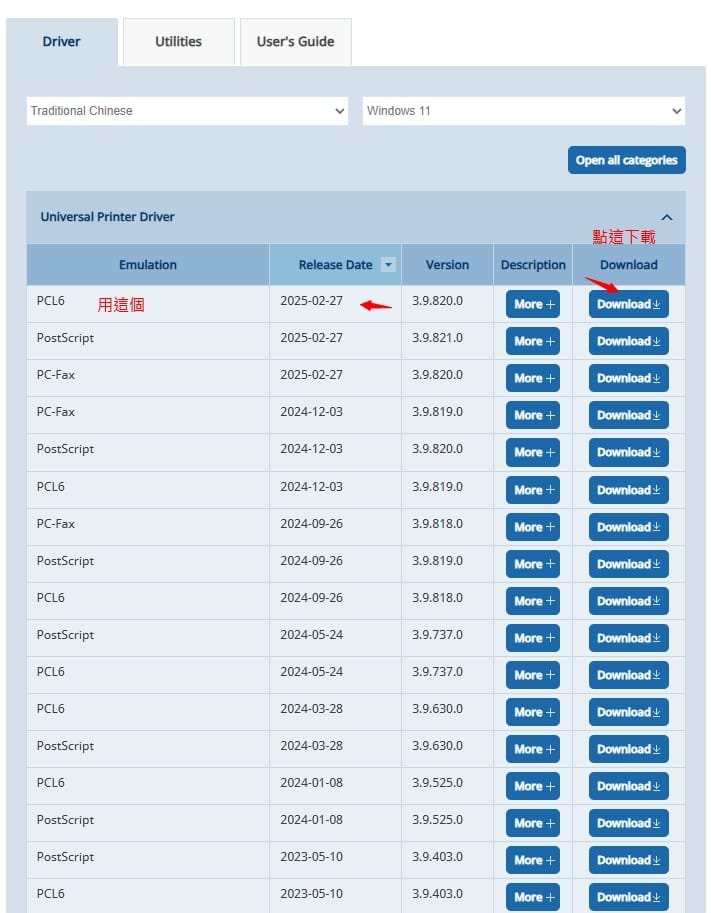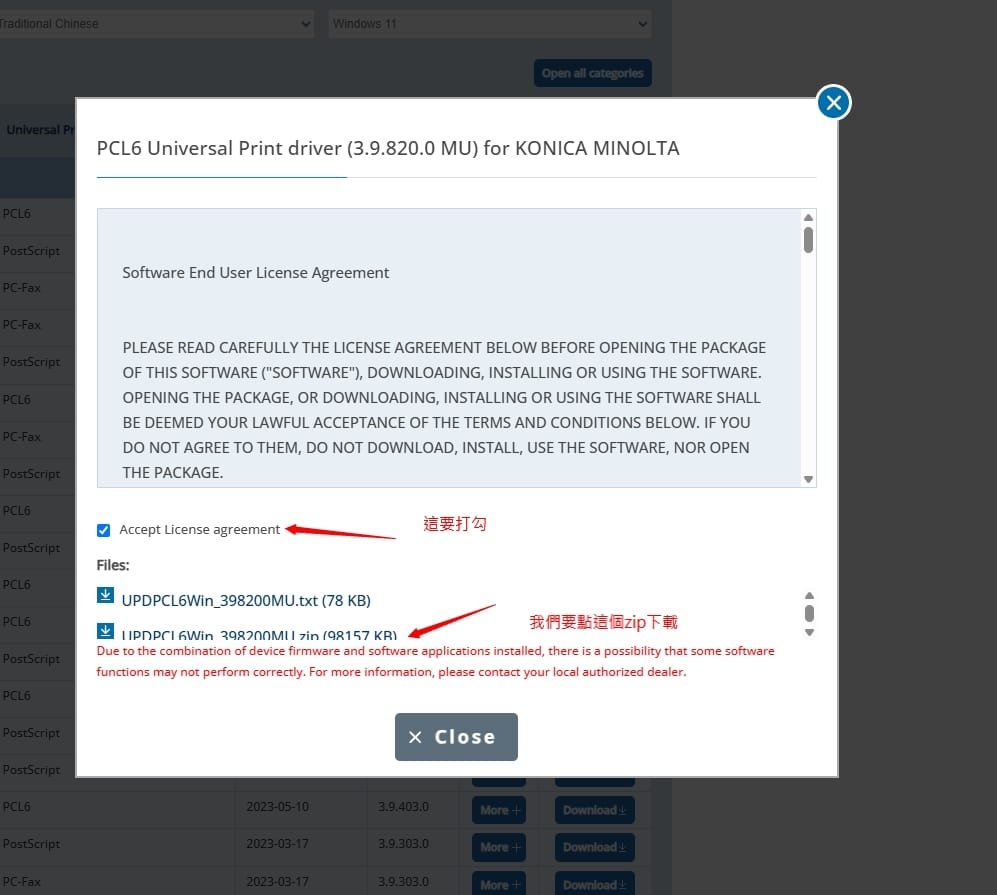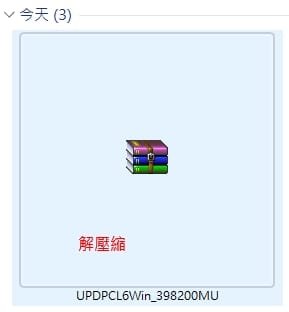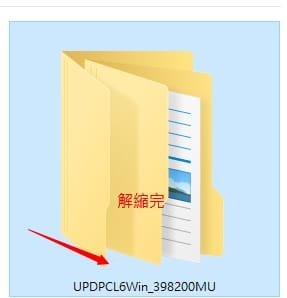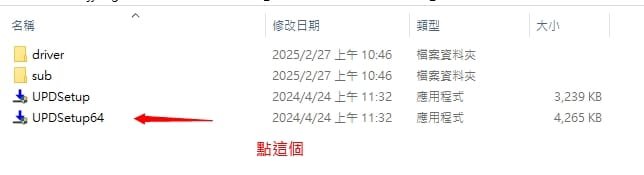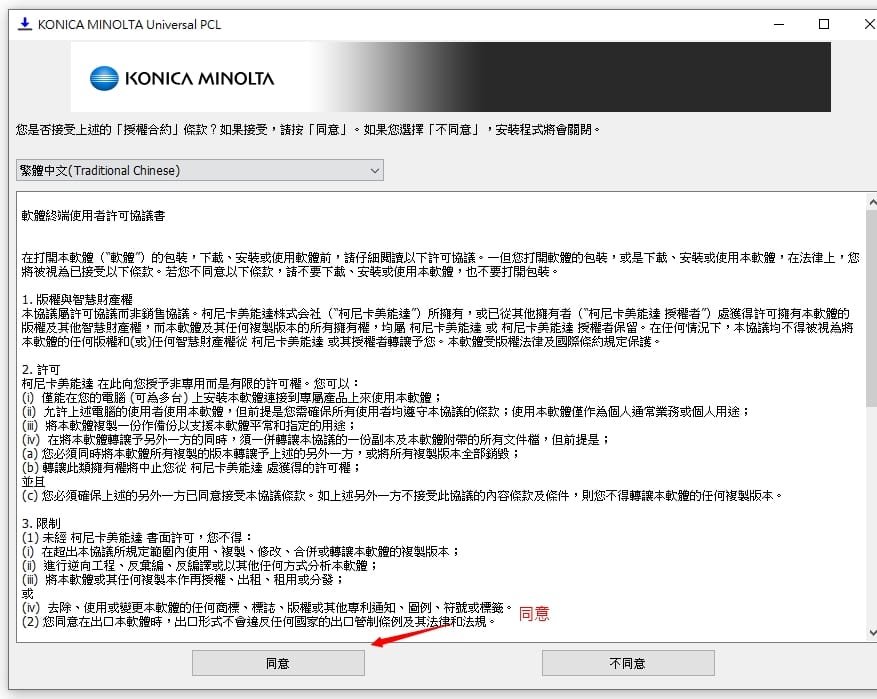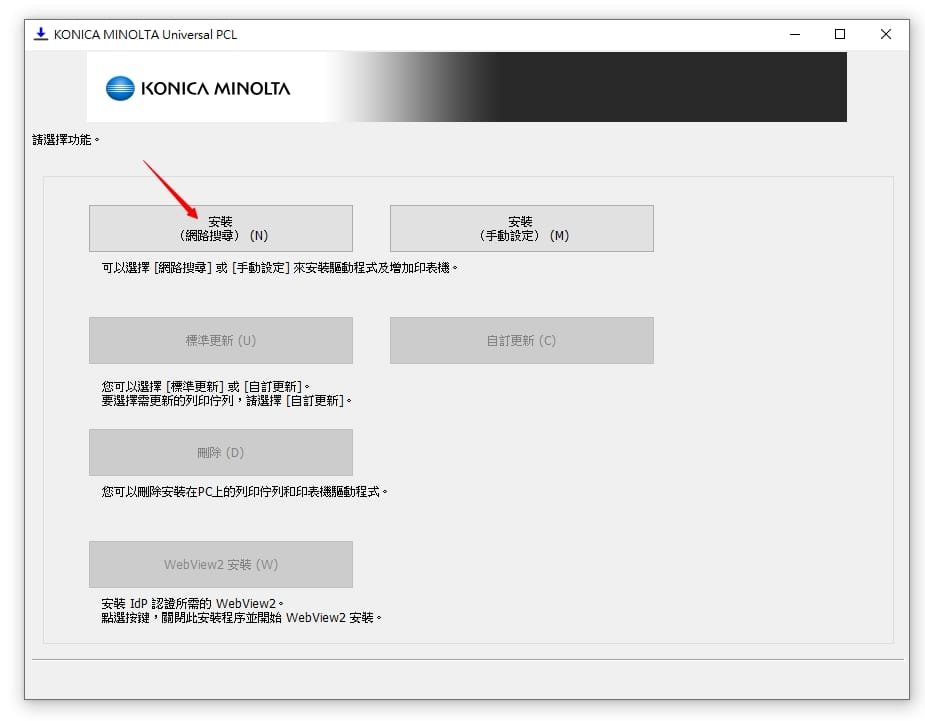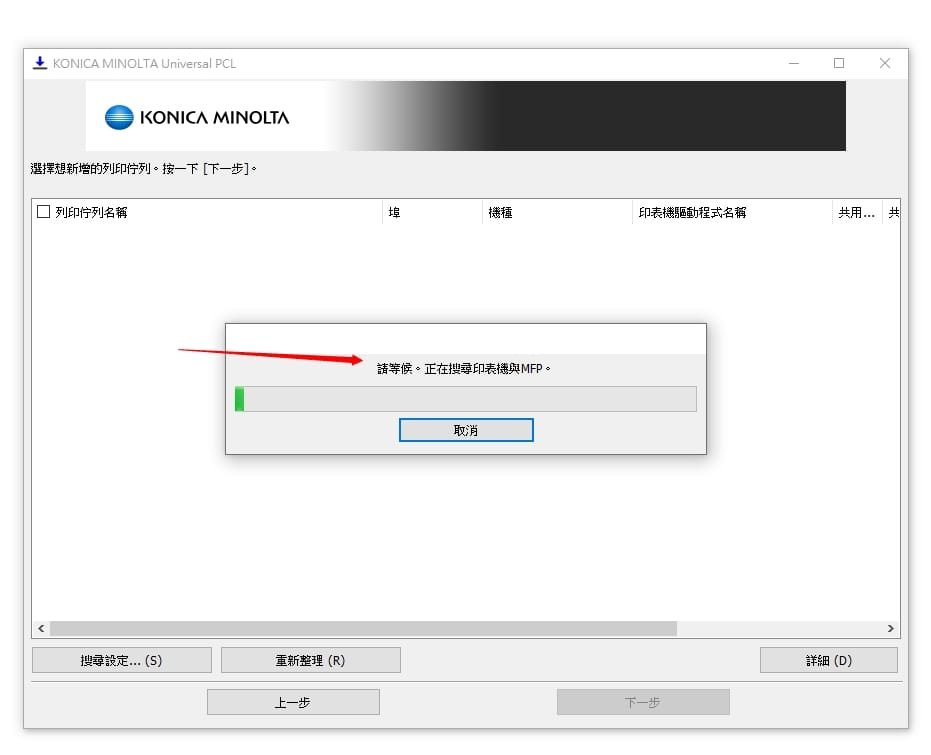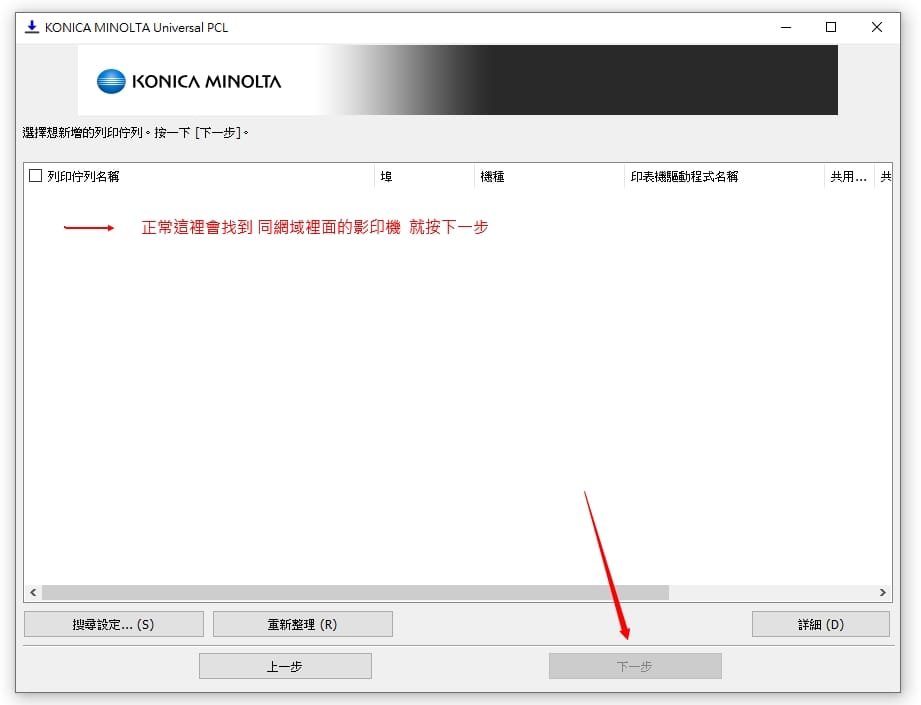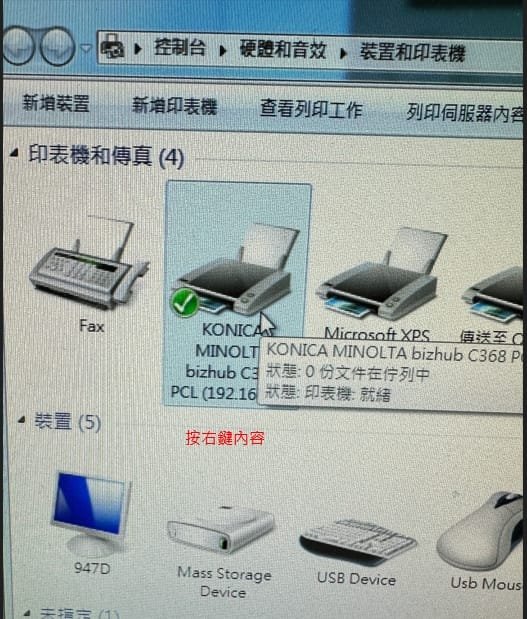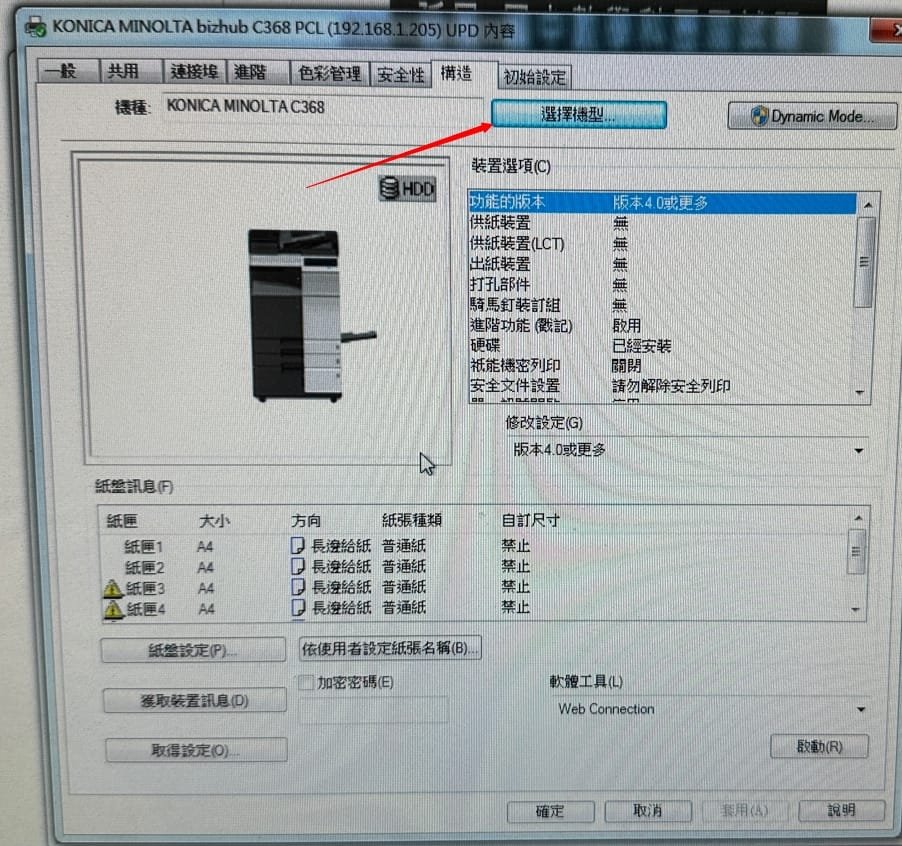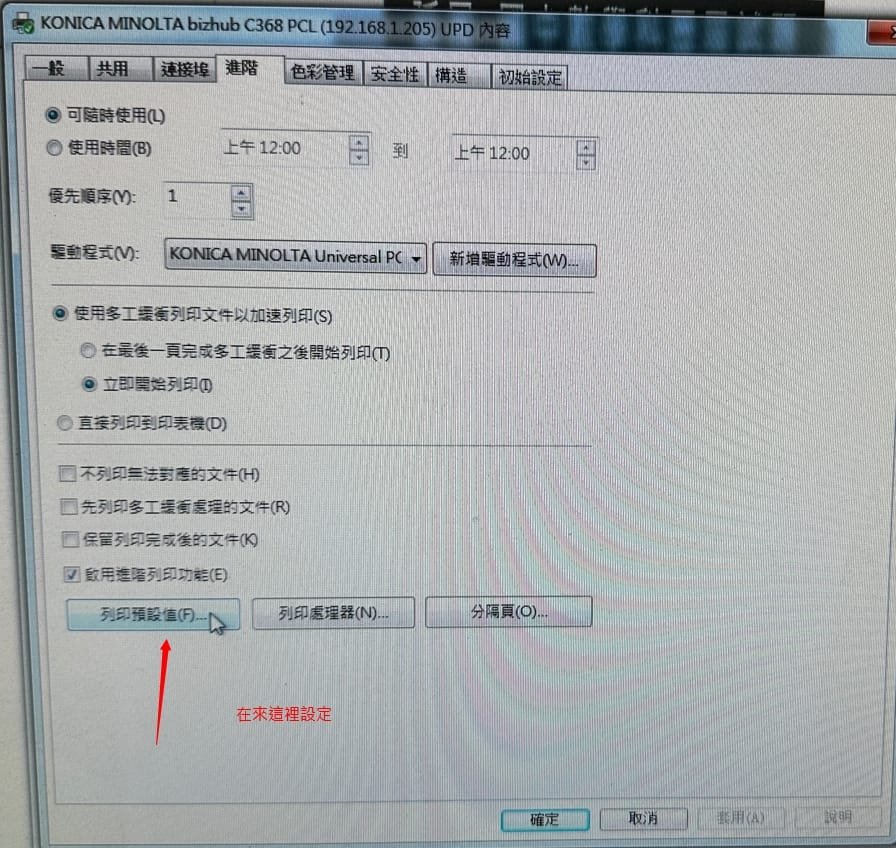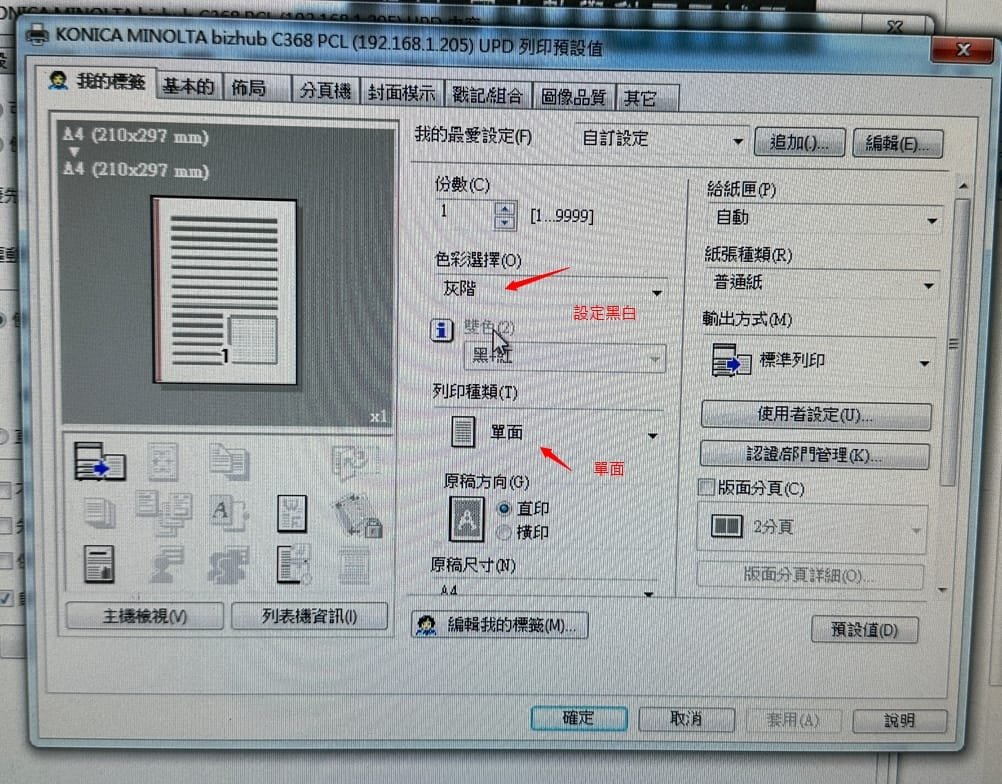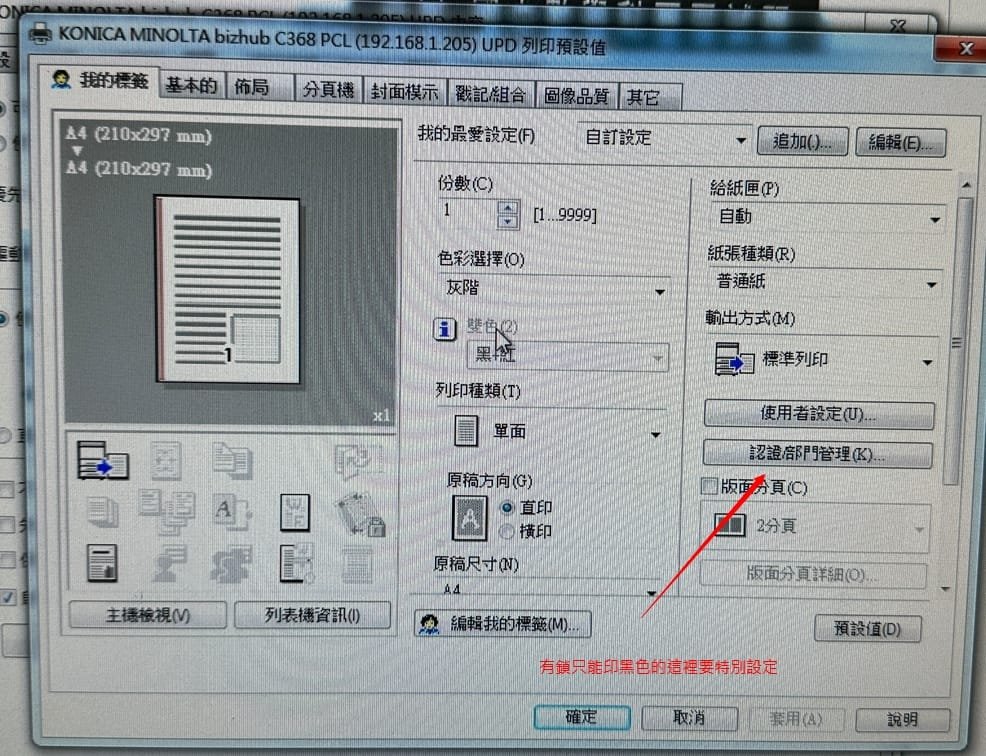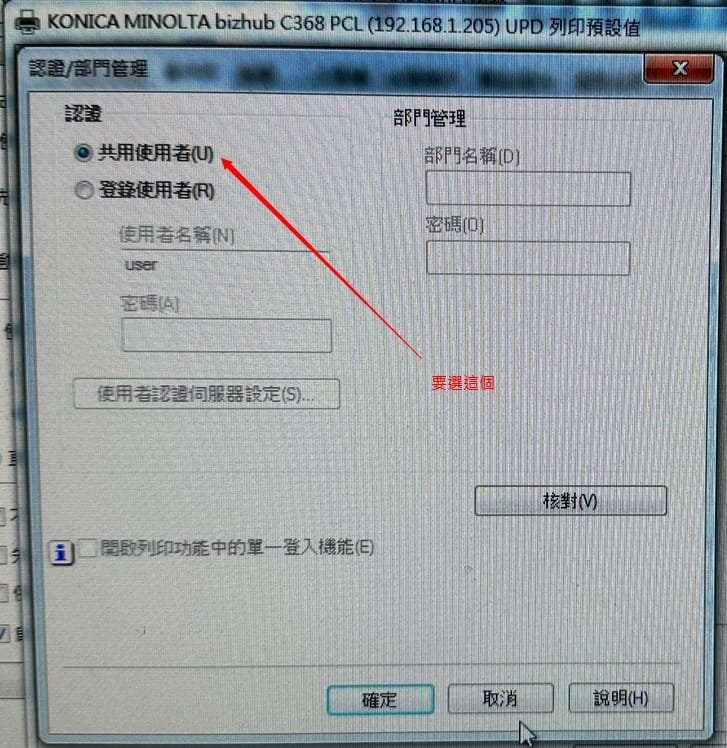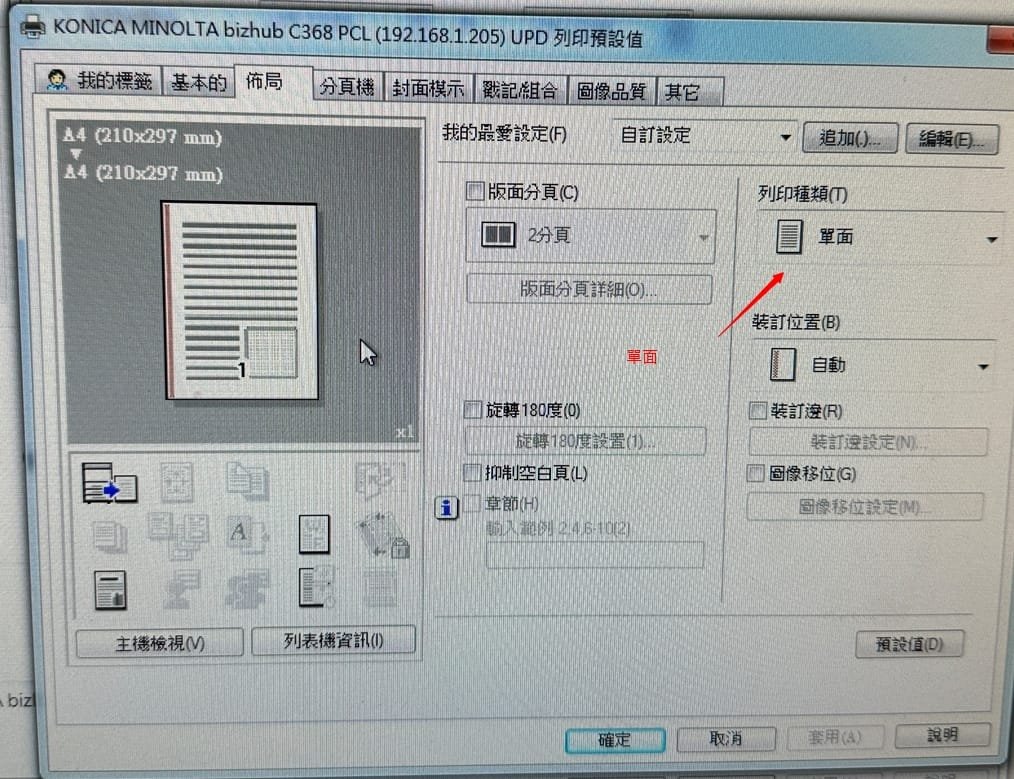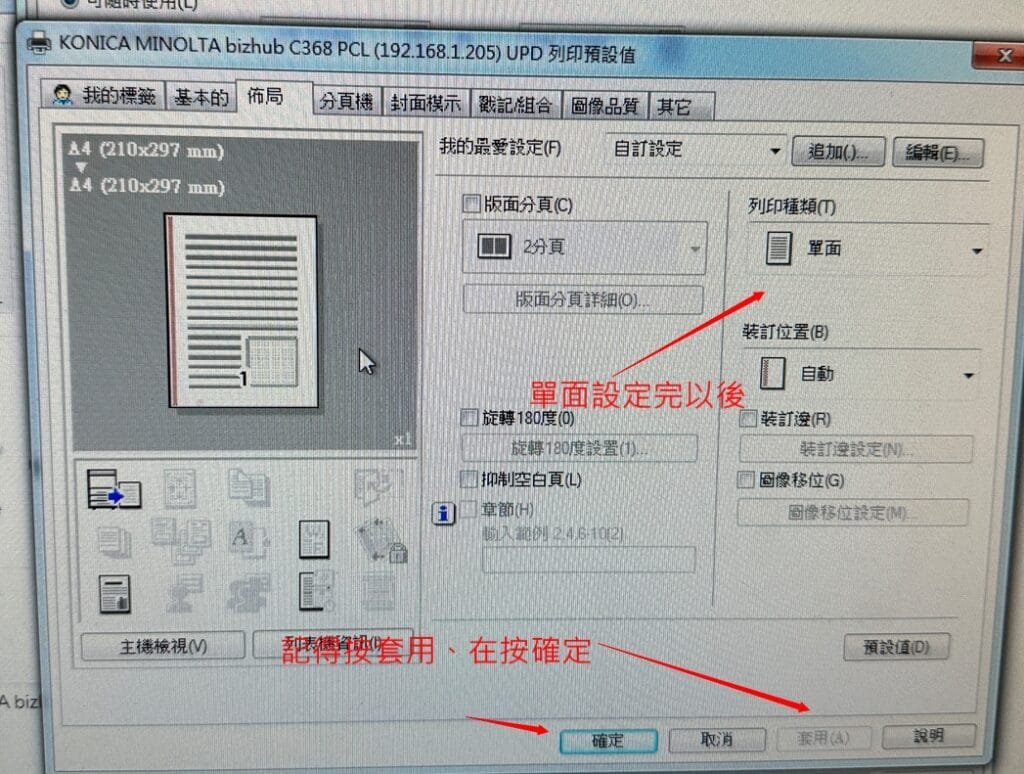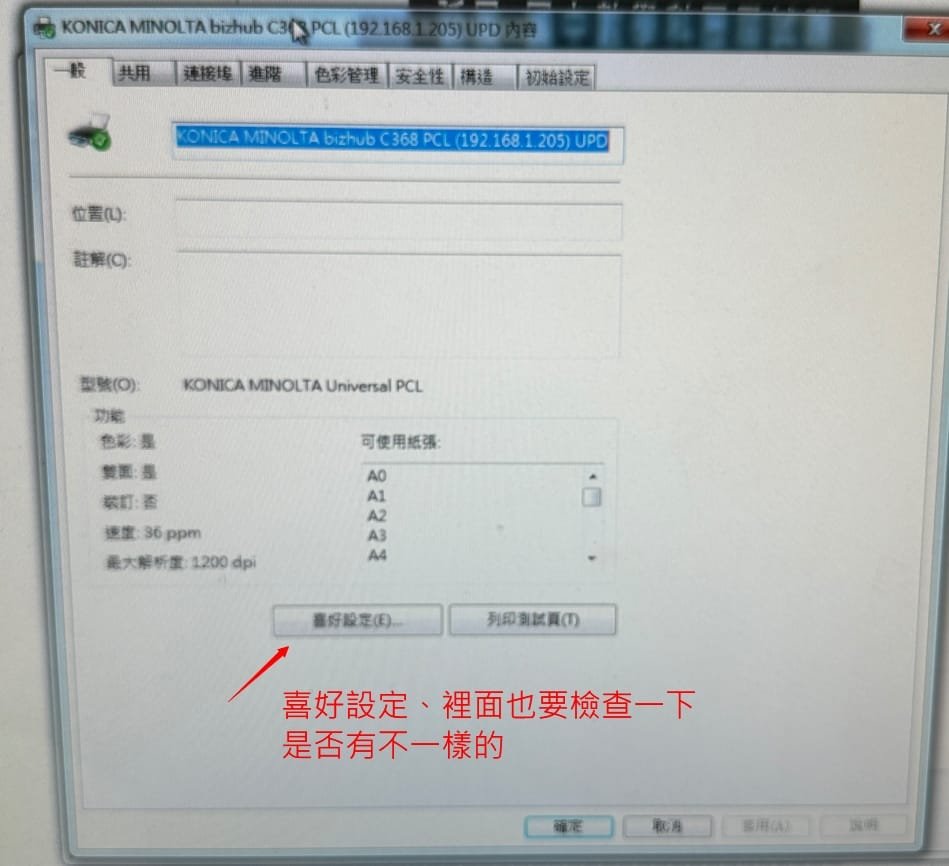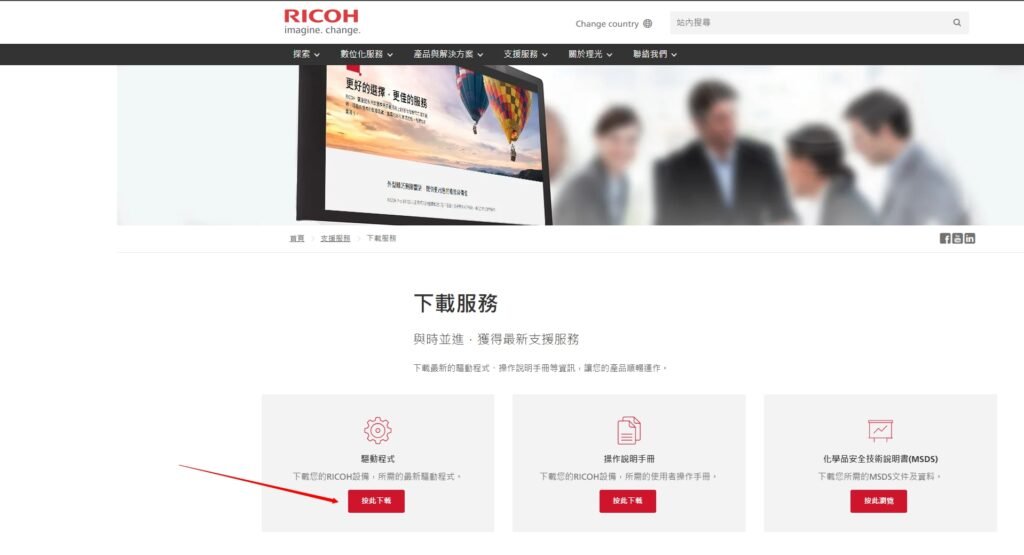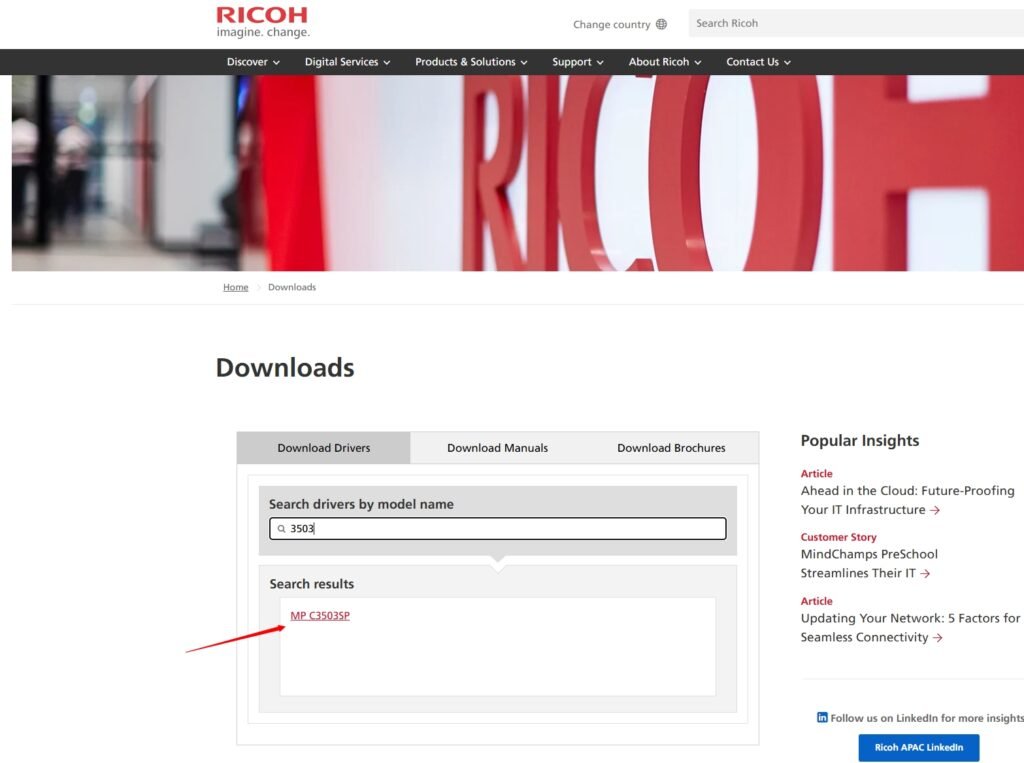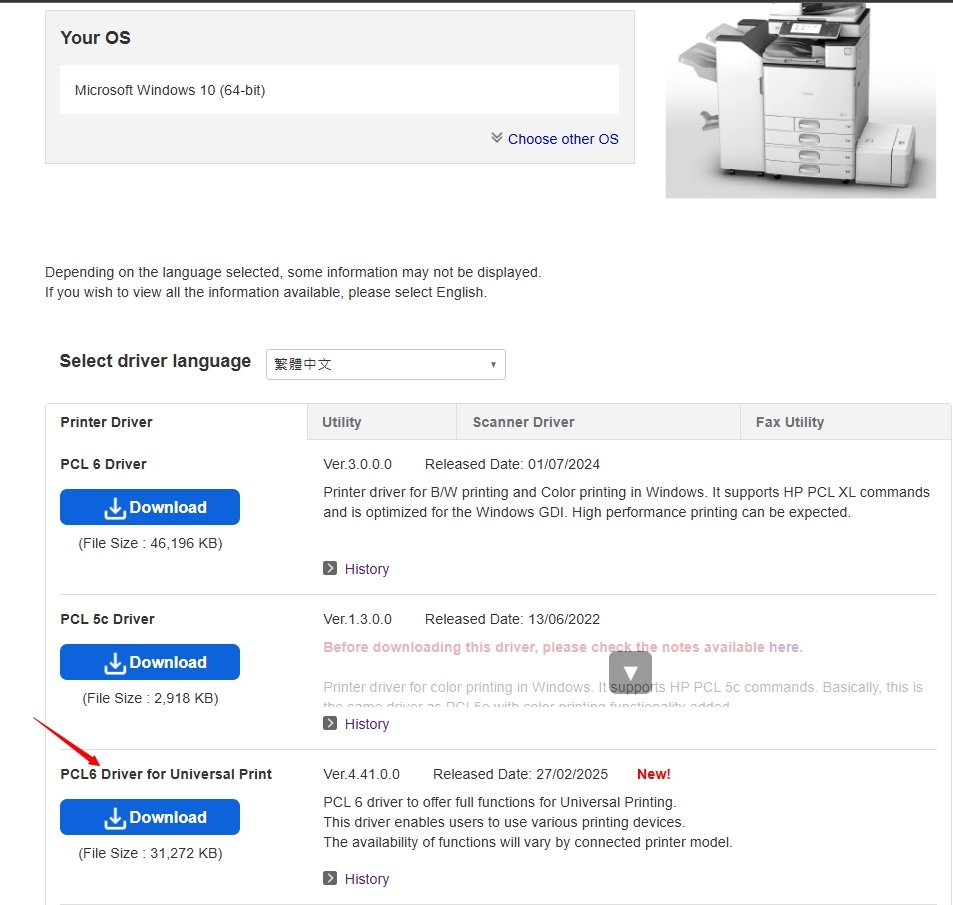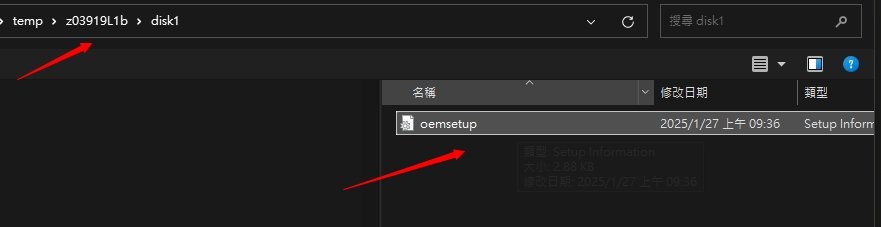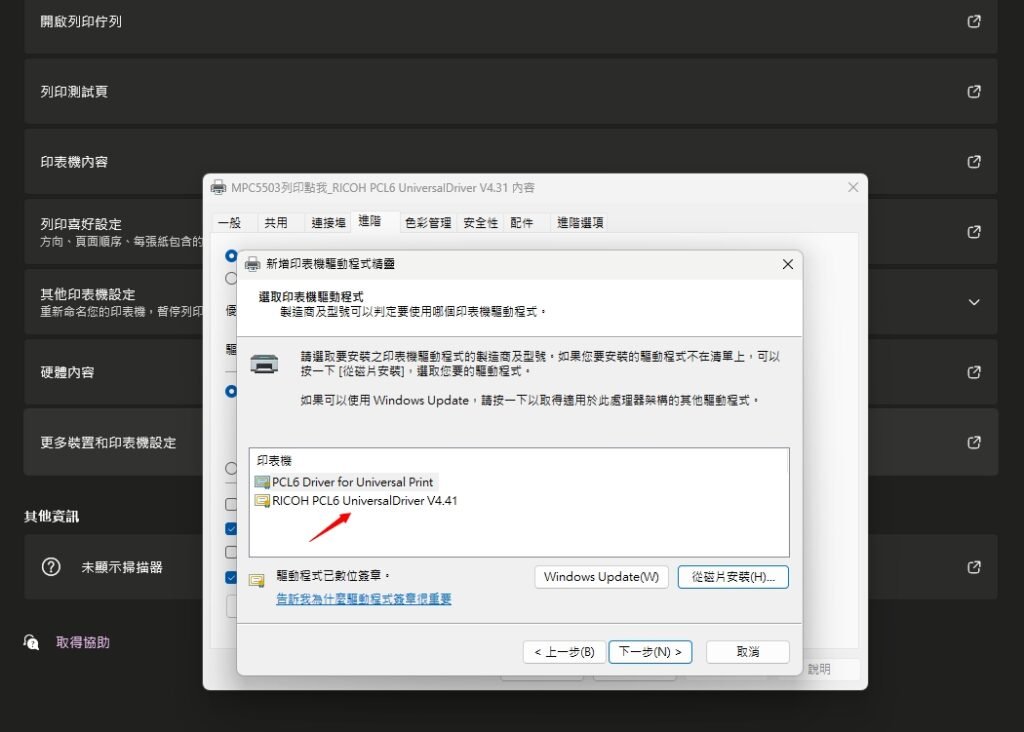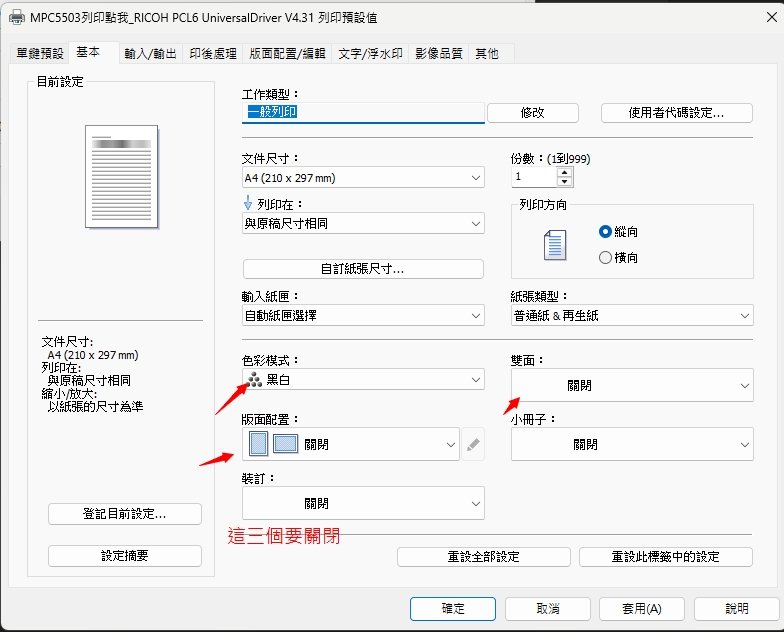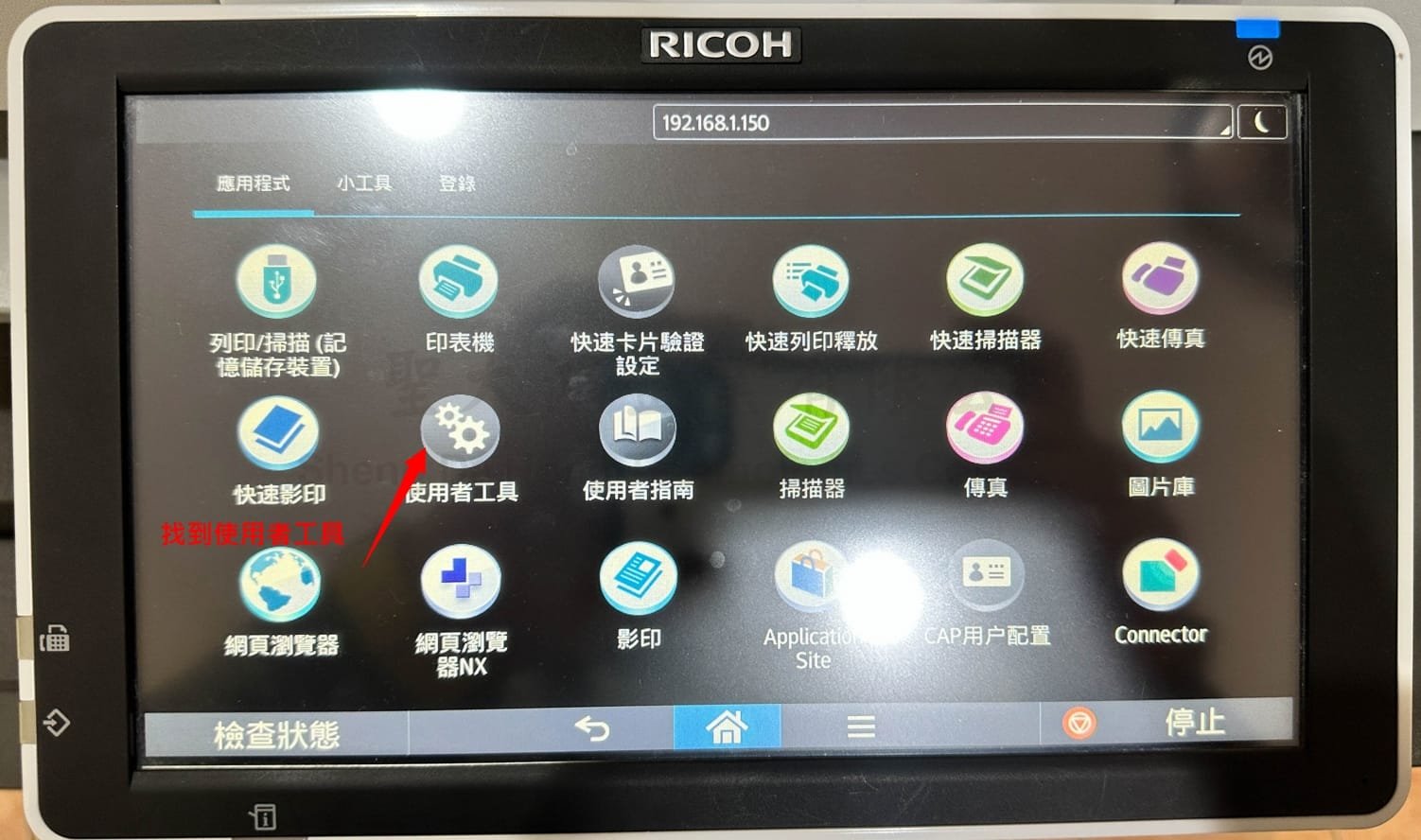
Category 監視器安裝服務
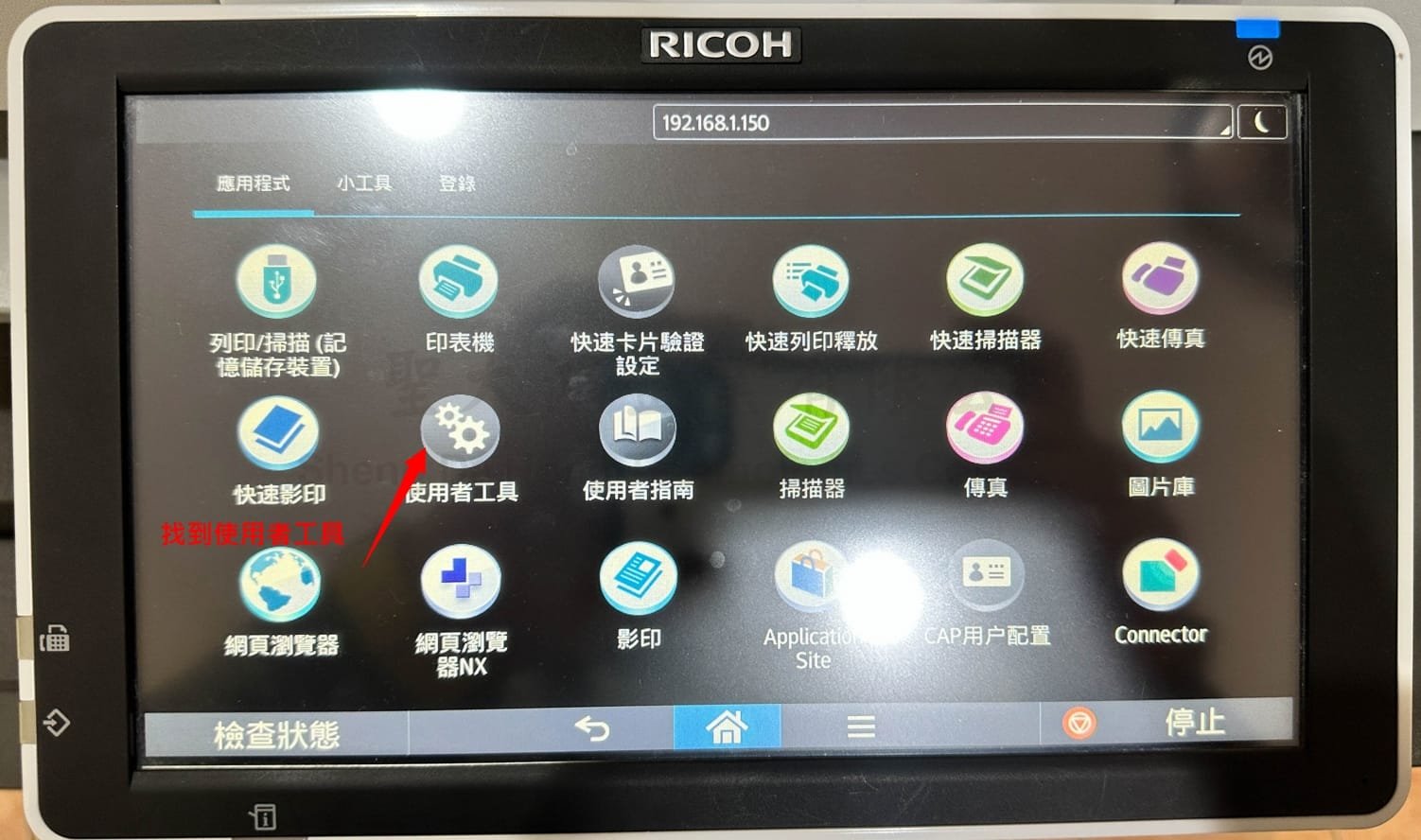
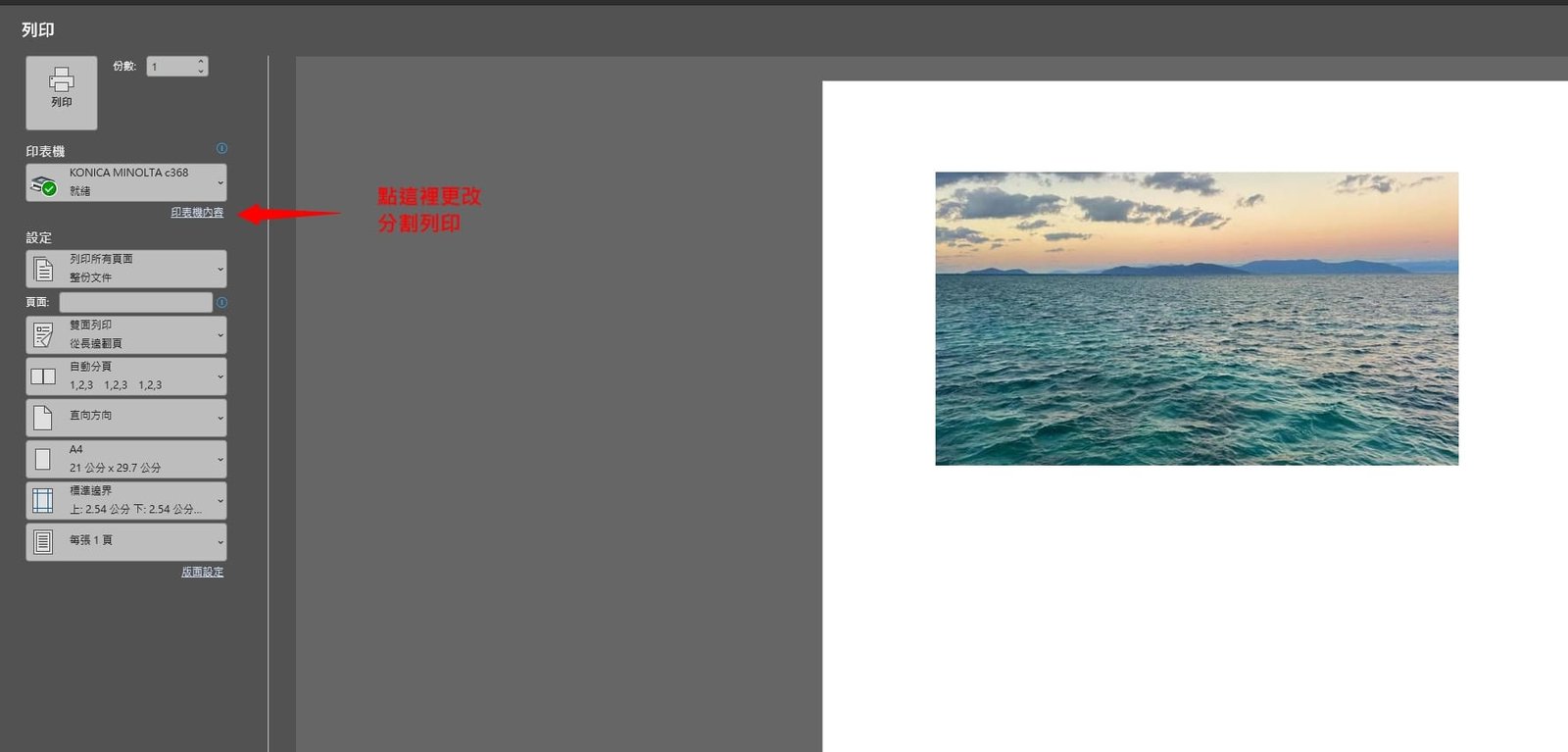
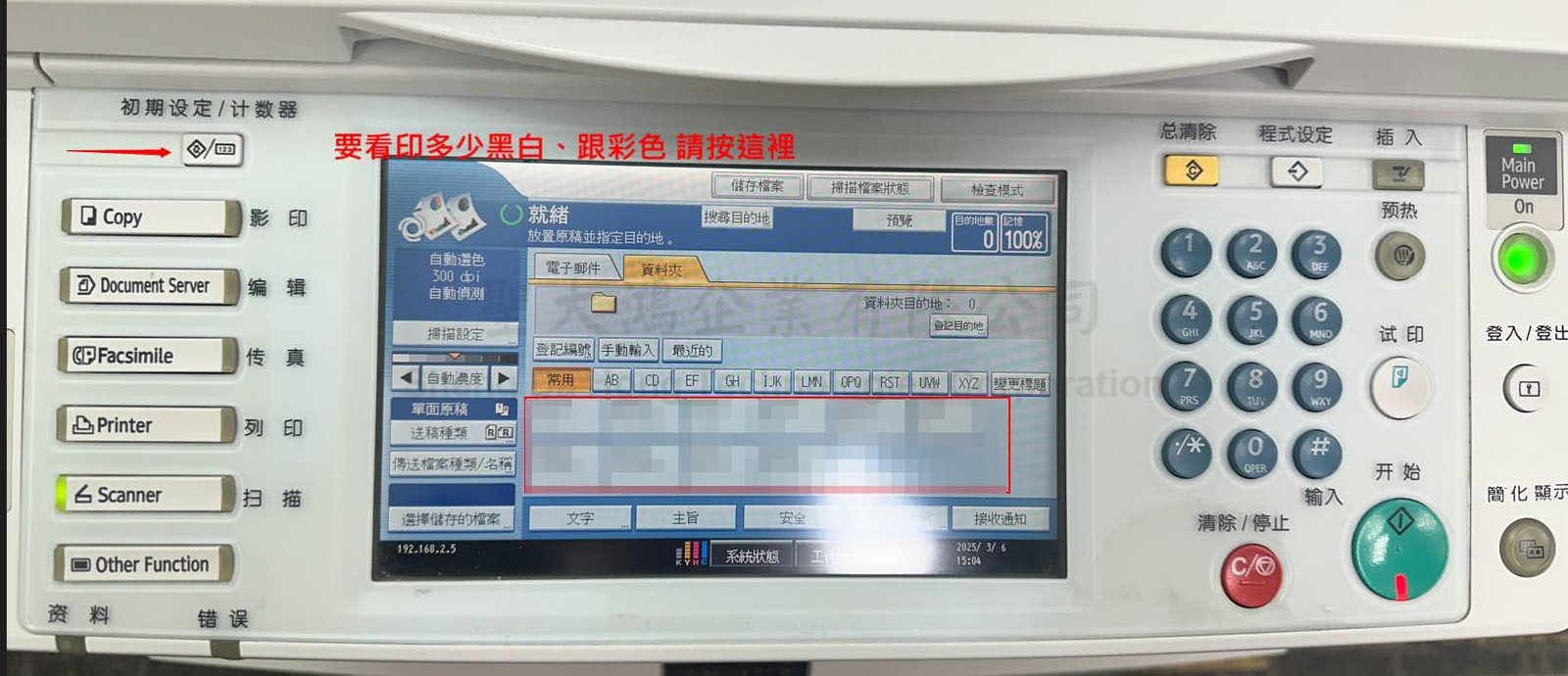
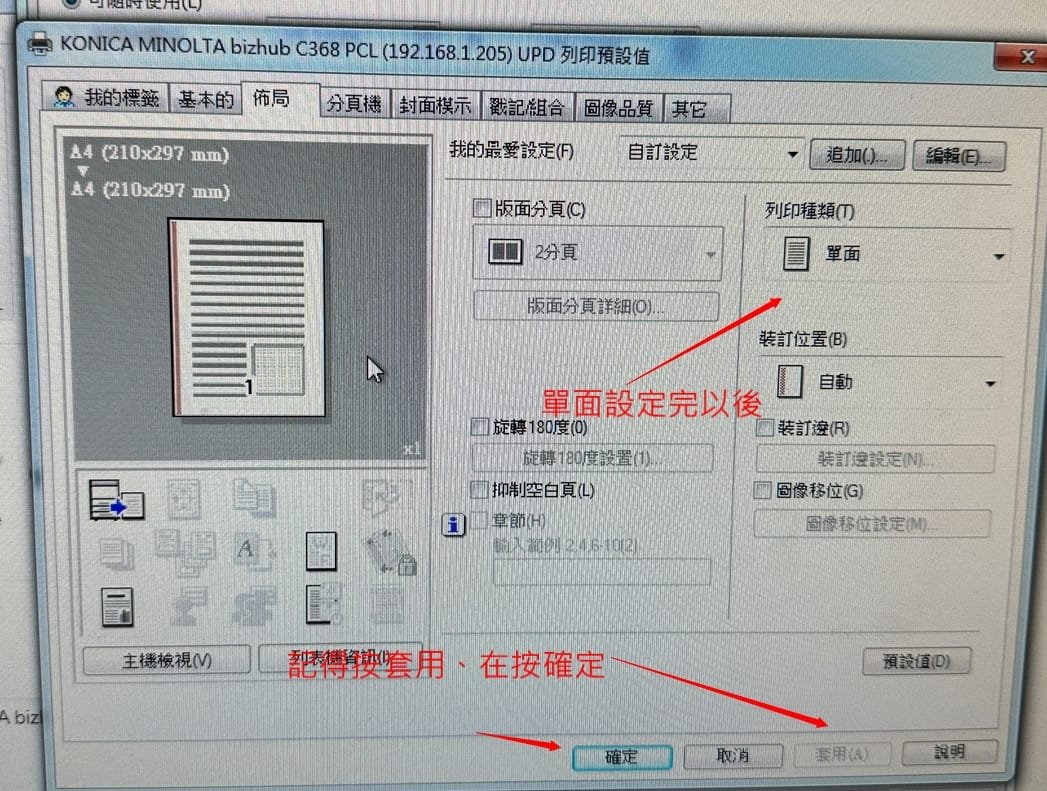


新竹影印機租賃 | 聖大鴻事務機器 – 最專業的影印機出租與維修服務
新竹影印機租賃 | 聖大鴻事務機器 – 最專業的影印機出租與維修服務
想在新竹地區找到最可靠的影印機租賃服務?【聖大鴻事務機器】提供大新竹地區影印機租賃、彩色影印機出租、影印機維修與保養,不論是短期或長期租賃,我們都能根據您的需求提供彈性方案,確保辦公室擁有高效能的列印設備!
🔗 了解更多租賃方案 👉 聖大鴻事務機器 | 影印機租賃專家
大新竹影印機租賃 | 讓您的辦公室更高效!
影印機租賃比購買更具彈性與經濟效益,讓企業能夠降低成本、享受最新設備、獲得完整維修保養服務。聖大鴻事務機器提供多元租賃方案,滿足各類型企業與機構需求。
影印機租賃的主要優勢
✅ 節省成本 – 無需一次性投入高昂設備費用,租金彈性可控
✅ 設備升級快 – 定期更新影印機,確保高效能與最新技術
✅ 免費維修保養 – 租賃期間內享專業維護,避免機器故障影響工作
✅ 多品牌選擇 – 提供 RICOH、Canon、Xerox、HP 等知名品牌影印機
✅ 彈性租賃方案 – 可選擇短期租賃或長期租賃,依需求量身打造
影印機租賃方案 | 符合不同需求的最佳選擇
我們提供多種租賃方式,適用於新創公司、中小企業、大型企業與機構,無論是短期使用還是長期租賃,都能滿足您的需求。
1. 影印機短期租賃
🔹 適合展覽、會議、臨時辦公室、活動租用
🔹 可按日、按週、按月租賃,靈活調整使用時間
2. 影印機長期租賃
🔹 適合企業、學校、醫院、政府機構
🔹 享有完整維修保養服務,確保設備穩定運作
3. 彩色影印機出租
🔹 高品質彩色列印,適合設計、廣告、學術單位
🔹 支援大尺寸輸出、雙面列印、網路連線列印
4. 影印機維修保養服務
🔹 專業技術團隊,提供快速維修與年度保養服務
🔹 適用於各品牌影印機,確保列印品質與機器壽命
聖大鴻事務機器 | 除了影印機租賃,還提供多元辦公設備與服務!
除了影印機租賃與維修,我們還提供各式辦公設備與資訊科技服務,打造一站式解決方案,滿足企業所有需求。
辦公設備銷售與維修
🖨 碎紙機、打卡鐘、品牌電腦 – 提供銷售與維修服務
🖨 彩色雷射列表機、噴墨列表機 – 高品質列印設備,適合商業應用
資訊工程與網路架設
📡 監視器工程 – 提供辦公室、工廠、商店監視系統安裝
📡 NAS存儲方案 – 企業級資料儲存與備份解決方案
📡 Wi-Fi涵蓋工程 – 提供大範圍無線網路解決方案,提升網路穩定性
網站設計與數位行銷
💻 網站架設、RWD網頁設計 – 專業客製化網站開發
💻 關鍵字廣告 – Google SEO優化與廣告投放,提升品牌曝光
找專業影印機租賃?聖大鴻事務機器讓您輕鬆解決列印需求!
無論您需要大新竹影印機租賃、影印機維修、短期租賃或長期租賃,【聖大鴻事務機器】都能提供最專業的解決方案,確保您的辦公室擁有高效能、穩定的影印設備!
新竹影印機租賃、大新竹影印機出租、影印機租賃方案、RICOH影印機租賃、影印機維修保養、影印機短期租賃、影印機長期租賃
📍 立即聯繫我們,獲取最合適的影印機租賃方案!
🔗 點擊查看完整資訊 👉 聖大鴻事務機器 | 影印機租賃專家